从无声到沉浸式体验
你是否刚组装好新电脑却发现没有声音?或者音质干涩,远不如预期?别担心,掌握正确的音频设置方法,就能让你的电脑化身专业播放器,作为拥有多年电脑维护经验的从业者,我将手把手带你解决常见问题,提升听觉享受。
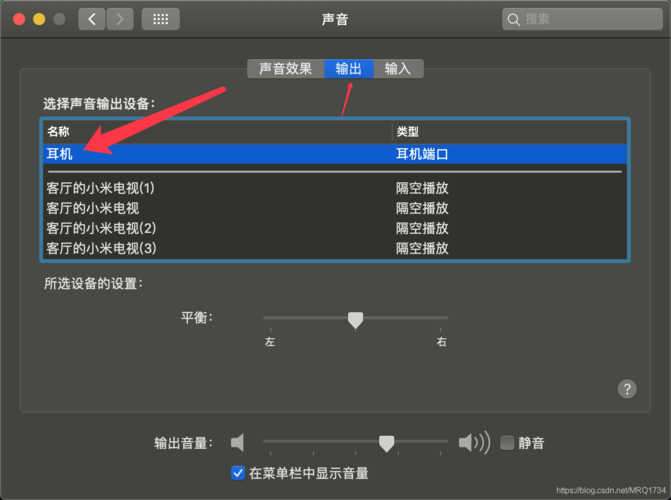
基础设置篇:找到声音的源头
-
连接检查:物理连接是根本

- 音箱/耳机是否牢固插入正确的接口?绿色插孔(通常标记耳机图标或Line Out)是主输出口。
- 蓝牙设备是否成功配对并设置为默认播放设备?检查系统蓝牙设置和设备电量。
- 使用HDMI或DisplayPort连接显示器内置音箱?需在系统中选择对应音频输出。
-
系统设置核心:Windows篇
- 路径: 右键点击任务栏右下角的声音图标 -> 选择“声音设置”,或进入“设置” -> “系统” -> “声音”。
- 选择输出设备: 在“输出”部分,点击下拉菜单,选择你正在使用的扬声器、耳机或显示器音频,这是最常见的问题所在!
- 音量调节: 确保主音量滑块和应用程序音量未被调至最低或静音。
- 设备属性: 点击所选设备下方的“设备属性”,可调节音量平衡、启用音频增强(谨慎使用,有时会失真)。
-
系统设置核心:macOS篇
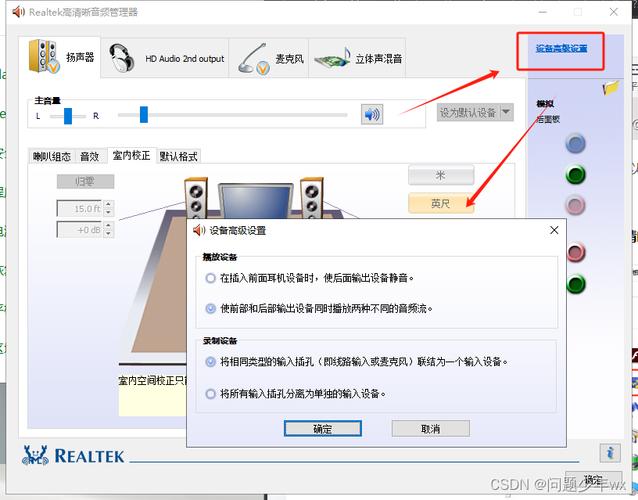
- 路径: 点击屏幕左上角苹果菜单 -> “系统设置” -> “声音”。
- 输出选择: 在“输出”标签页,左侧列表中选择你的耳机、扬声器或显示器音频设备。
- 音量调节: 使用滑块调节整体输出音量,注意“静音”复选框是否被勾选。
- 高级设置: 点击右下角“...”按钮,可访问更详细的音频MIDI设置,管理多通道设备等。
常见问题排查:让声音重现
-
设备未显示或无法选择?
- 检查连接: 重新拔插接口或尝试另一个USB/音频口,蓝牙设备尝试重新配对。
- 更新驱动程序(Windows关键):
- 右键点击“开始”按钮 -> “设备管理器”。
- 展开“声音、视频和游戏控制器”。
- 右键点击你的声卡设备(如Realtek High Definition Audio, Intel Display Audio, NVIDIA High Definition Audio等)-> 选择“更新驱动程序” -> “自动搜索驱动程序”。
- 重启电脑,务必确保声卡驱动最新且兼容你的系统版本,这是解决疑难杂症的核心步骤。
- 设为默认设备: 在系统声音设置中,找到目标设备,点击“设为默认值”。
-
有声音但音质差(爆音、卡顿、失真)?
- 驱动问题: 同上,更新声卡驱动是首要任务,可尝试卸载设备后重启,让系统自动重装驱动。
- 采样率与位深不匹配:
- Windows: 在声音设置的“设备属性” -> “高级”中,尝试不同的“默认格式”(如24位, 48000 Hz CD音质是常见推荐)。
- macOS: 在“音频MIDI设置”中找到设备,调整格式。
- 禁用音频增强: Windows设备属性中的“增强功能”有时反而导致问题,尝试全部禁用。
- 资源占用过高: 关闭后台大型程序,检查CPU/内存占用是否导致音频处理延迟。
-
麦克风没有声音或声音小?
- 选择正确输入设备: 在系统声音设置的“输入”部分(Windows)或“声音”设置的“输入”标签页(macOS),确保选择了正确的麦克风。
- 权限设置: 应用程序(如微信、腾讯会议)是否被授予了麦克风访问权限?(检查系统隐私设置)
- 调整输入音量: 在设备属性中提升麦克风音量滑块,Windows可勾选“增强”下的“麦克风加强”(适度增加)。
- 物理开关/接口: 检查麦克风是否有物理静音开关,是否插入了正确的粉色麦克风接口(或使用转接头)。
进阶优化篇:追求更佳音质体验
-
善用声卡控制面板:
- 许多声卡(如Realtek)在安装驱动后会提供专属控制面板,在系统托盘(Windows)或应用程序文件夹(macOS)找到它。
- 环境音效: 可模拟音乐厅、影院等空间感(根据喜好选择,非必需)。
- 均衡器(EQ): 手动调节不同频段(低音/中音/高音)强度,弥补设备不足或适配音乐类型(如增强低音听电子乐)。
- 噪音抑制/回声消除: 对语音通话、直播非常有用,可提升清晰度。
-
专业播放软件设置:
音乐播放器(如Foobar2000, iTunes)或视频播放器(如VLC, PotPlayer)通常有独立的音频输出设置和内置均衡器,功能往往比系统更强大。
-
考虑外置声卡/解码器(DAC):
对于追求高保真音质的音乐爱好者或游戏玩家,主板集成声卡可能成为瓶颈,外置USB声卡或DAC能提供更纯净的数字转模拟信号,大幅提升音质层次与细节表现力。
-
音频线材质量:
劣质连接线可能引入噪音或导致接触不良,选择带有屏蔽层、接口镀金、连接牢固的线材对音质有正面影响,尤其在使用高端设备时。
个人观点: 优质的电脑音频绝非奢侈品,而是提升数字生活愉悦度的必需品,从清晰流畅的通话会议,到沉浸震撼的游戏电影体验,再到细致入微的音乐欣赏,正确的设置和一点点优化投入都能带来显著回报,不必一开始就追求顶级设备,理解并掌握现有硬件的潜力,往往就能收获远超预期的声音表现,花点时间调试,你会发现电脑里的声音世界,远比想象中更动听。
标签: 音频设置 故障排除 “如何设置”和“问题如何解决”









评论列表 (0)